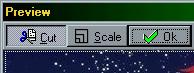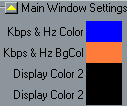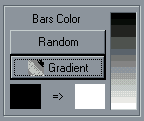Введение Программа предназначена для создания скинов к проигрывателю MP3 файлов WinAmp'у.
Программа не нуждается в инсталляции. Для работы разорхивируйте архив WinAmpSC.zip и запустите файл SkinCreator.exe. После этого программа автоматически спросит Вас местонахождение WinAmp'а.
После открытия файла можно приступать к работе.
Создание скина по шагам Сначала выберите картинку, из которой Вы хотите сделать скин. Желательно чтобы она была достаточно большой.
Далее программа автоматически предложит выбрать кусок картинки из которого будет сделан скин. Есть 2 варианта выбора - "Cut" и "Scale" - первый просто "вырезает" кусок нужного размера, второй - масштабирует выбраную часть русунка.
После этого можно посмотреть что должно получится, пока в черновом варианте. Нажмите кнопку "Preview". Слева появится будующий скин, как он будет выглядеть. Если Вам не нравится вид клавиш и оформление то можно попробовать другой стиль. Стиль - это набор фильтров, которые определяют вид WinAmp'а. Ои доступны на закладке "Main" в группе "Styles". Если у Вас нет ни одного стиля, или Вам мало у Вас имеющихся, то вы можете скачать их с отсюда, или нажав на клавишу "Download More" в программе. После определения общего вида, можно заняться подгонкой цветов.
После настройки цветов, можно сделать и сам скин. Для этого сначала надо дать ему название, и заполнить информацию об авторе. Это можно сделать на странице "Misk". Название скина пишеться в строчку "Skin Name", Ваше имя в строчку "Skin Autor", Вашу электронную почту (если есть) в "E-mail" и Домашнюю страницу (если есть) в "Web". Когда все настроено, и вся нужная информация заполнена, можно нажимать на кнопку "Create Skin". После этого скин автоматически перепишется в папку скинов WinAmp'а. Если теперь в WinAmp'е нажать "Ctrl+S" или выбрать "Options -> Skin"
то можна выбрать полученный скин - он будет под именем, который Вы написали в закладке "Misk" в поле "Skin Name".
Дополнительные сведения Время создания скина, в зависимости от скорости компьютера может составлять от 1 до 20 секунд. Это можно посмотреть на закладке "Misk" в группе "Other". Строка называется "Last Making Time". Если Вам не нравится вид программы то Вы можете поменять его на той же закладке "Misk" - строка "Interface". Там же можно поменять язык на котором работает программа. Скачать другие языки можно здесь. Если кто-нибудь может перевести программу на разные языки, то просьба писать мне на E-Mail dimonius@dimonius.ru.
Заключение Автор не несет никакой отведственности за правильную работу программы или порчу в результате работы программы данных. Ваши пожелания и предложения Вы можете посылать по адресам электронной почты dimonius@dimonius.ru или
dimonius@kseniya.ru. Свежий софт и новую версию этой программы можно скачать по адресу http://www.dimonius.ru.
|
||||||||||||||||